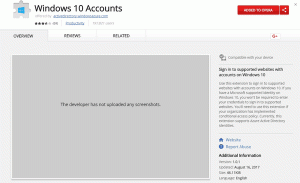Spremenite ozadje namizja Windows 10 brez aktivacije
Ko je Windows 10 nameščen, vendar ni aktiviran, uporabnik ne more spreminjati možnosti prilagajanja. Zaklenjeni so, dokler ni aktiviran Windows 10. Do takrat ni mogoče uporabiti personalizacije za spreminjanje slike ozadja namizja. Tukaj je rešitev.
Ko Windows 10 ni aktiviran, je stran za prilagajanje v aplikaciji Nastavitve videti takole:
 Preprečuje spreminjanje ozadja namizja. Vendar obstaja trik, s katerim lahko zaobidete to omejitev.
Preprečuje spreminjanje ozadja namizja. Vendar obstaja trik, s katerim lahko zaobidete to omejitev.
Kako spremeniti ozadje namizja Windows 10 brez aktivacije
Obstajata vsaj dva načina, da zaobidete to omejitev in nastavite želeno sliko kot ozadje namizja. Narediti morate naslednje.
Možnost ena. Uporabite File Explorer.
Odprite File Explorer in se pomaknite do mape, v kateri shranite svoja ozadja.
Namig: Če želite dostopati do osnovnih ozadij za Windows 10, se nahajajo v naslednji mapi:
C:\Windows\Splet\Ozadje
 Tam boste našli nekaj podmap, v katerih so shranjena vsa ozadja sistema Windows 10:
Tam boste našli nekaj podmap, v katerih so shranjena vsa ozadja sistema Windows 10:


 Ko najdete primerno sliko, jo samo kliknite z desno miškino tipko in izberite Nastavi kot ozadje namizja iz kontekstnega menija.
Ko najdete primerno sliko, jo samo kliknite z desno miškino tipko in izberite Nastavi kot ozadje namizja iz kontekstnega menija.  Slika bo nastavljena kot ozadje namizja, ne glede na dejstvo, da Windows 10 ni aktiviran.
Slika bo nastavljena kot ozadje namizja, ne glede na dejstvo, da Windows 10 ni aktiviran.



Druga možnost. Uporabite Internet Explorer.
Odprite Internet Explorer:
Pojdite na svoje najljubše spletno mesto za ozadja ali samo poguglajte želeno sliko.
Odprite ga in nato z desno miškino tipko kliknite v Internet Explorerju.
V kontekstnem meniju izberite Nastavi kot ozadje: Slika bo po potrditvi nastavljena kot ozadje:
Slika bo po potrditvi nastavljena kot ozadje:

S tem preprostim trikom lahko preprosto spremenite sliko ozadja namizja v neaktiviranem sistemu Windows 10.
Oglejte si naslednji videoposnetek in si oglejte ta trik v akciji:
Nasvet: lahko naročite se na Winaero na YouTubu.